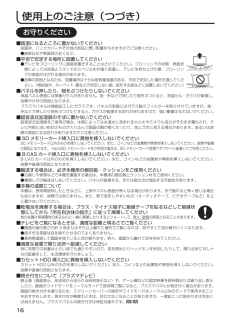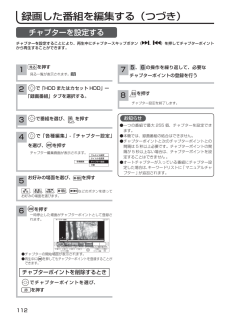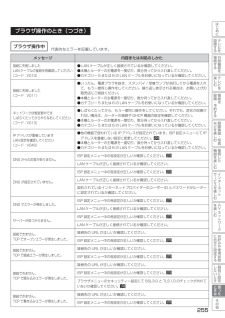Q&A
取扱説明書・マニュアル (文書検索対応分のみ)
"繰り返し"1 件の検索結果
"繰り返し"10 - 20 件目を表示
全般
質問者が納得どれほどの「気になる部分」か、ちょっと大きさは分からないのですが説明書の「困ったときは」の「故障かな?と思ったら」の項を見て下さい。3ページ目をめくったあたりにある説明で、「画面上に周囲と異なる点・・・・」で、「画面の一部に欠点や輝点が存在する場合があります。これは故障でありませんので、あらかじめご了承願います」とあります。「あらかじめ・・・」と言われても、買った後でないと説明書は読めないのに、ね。ホントに・・・(「後出しジャンケン」みたいなモンです)液晶も同じだと思います。PCでも、そんな「おことわり」が...
5260日前view151
使用上のご注意(つづき)お守りください■高温になるところに置かないでください前面枠、バックカバーやその他の部品に悪い影響を与えますのでご注意ください。●直射日光や熱器具の近くなど。■平坦で安定する場所に設置してください●テレビをフローリングに直接床置きすることはさけてください。フローリングの材質・表面状態によっては床面とスタンドのスベリ止めが強く密着し、テレビを持ち上げた際、フローリングの表面がはがれる場合があります。●故障の原因となるため、設置場所は十分な耐荷重強度のある、平坦で安定した場所を選んでください。(傾斜面や、カーペット 畳などの安定しない面、変形する面などに設置しないでください)(設置面)・■パネルを押したり、物をぶつけたりしないでください液晶パネル表面には保護ガラスがありません。指・手などで押したり物をぶつけると、液晶セル・ガラスが破損し、故障やけがの原因となります。プラズマパネルは微細加工したガラスです。パネルの前面にはガラス製のフィルターを取り付けていますが、指・手などで押したり物をぶつけたりすると、ガラスが破損する恐れがありますので、強い衝撃は与えないでください。■超音波式加湿器のそばに...
お手持ちの機器と接続する(つづき)ゲーム機と接続するS映像出力端子がある場合HDMI出力端子がある場合S2映像入力へ黄白赤黄白赤HDMI入力へHDMI出力へ映像 音声出力へ・S2映像出力へビデオ3または HDMI3 入力端子に接続します。お知らせ●ビデオ入力端子に入力された映像、音声信号はわずかに時間が遅れて画面表示、スピーカー出力されます。入力された信号をデジタル処理しているために遅れが発生するもので、故障ではありません。・ゲーム機のコントローラを使用される場合は、コントローラの操作に対して、画面がわずかに遅れて表示されます。・カラオケ機器などをビデオ入力端子に接続した場合、カラオケ機器本体のスピーカー音声に対して、テレビのスピーカー音声がわずかに遅れて出力されます。●ゲームの種類・内容によっては、画面が欠ける場合があります。●ライフルタイプやガン(銃)タイプのコントローラーを使用するシューティングゲームなどは、本機では使用できないことがあります。詳しくは、ゲームソフトおよびコントローラーの取扱説明書をご覧ください。お守りくださいプラズマテレビの焼き付きについてゲーム機などで固定映像を長時間または繰り返し表...
写真・ビデオを見る(つづき)スライドショーを表示する画像データを自動的に切り換えて表示することができます。写真を見る1119を表示させ、スライドショーを開始したいサムネイルをを押し、「スライドショー」を選び、を押す3見るSDカード写真●スライドショー表示中に を押すと、スライドショーを一時的に停止することができます。スライドショー の 設 定 実 行を・行 います表示間隔スライド効果15秒モード1実行順序を押すと、スライドショーを再開します。 もう一度 ま た、 一 時 停 止 が 30 秒 を 超 え る と 自 動 的 に ス ラ イ ド順方向繰り返しスライドショー(自動再生)が開始されます。3/22(月)AM11 11:すべてで「スライドショー実行」選び、を押すスライドショ−設定画面が表示されます。スライドショーまたは数字ボタンで選びます。しないショーを再開します。戻るスライドショー実行○○○○○○○○○○○○○○○○○○○○○○○○○○○○○○○○青赤緑スキップ設定範囲設定黄チャンネルページめくりメニュー戻る放送へ戻る4を押すスライドショーを終了し写真を見る画面に戻ります。で設定したい項目を選び、2を...
故障かな?と思ったら(つづき)AV ネットワーク:本機で再生するとき(つづき)よくある事例ここをお調べください参照ページスライドショー再生中に音が鳴らないスライドショーの再生中に音を鳴らすには、音楽ファイル選択後、「メニュー」−「スライドショー曲設定」を行い、音楽ファイルを事前に登録する必要があります。音声を登録している場合でも、「スライドショー曲設定」で「非再生」になっている場合には、音が鳴りませんので「再生」に設定してください。また、「再生」に設定している場合でも、本機が対応しない音楽ファイルや、サーバー機器が接続されていない場合、サーバー機器が配信できない状態のときには音が鳴りませんのでご注意ください。174再生・表示する順番がおかしい音楽のフォルダ内全曲再生や、静止画拡大表示中での左右キーによる別の静止画表示の際にサーバー機器側で再生中のファイルを削除すると再生される曲の順番が変更される場合があります。サーバー機器側で再生中のファイルやフォルダの削除は行わないようにしてください。ー音の再生が停止されても再生画面が継続して表示される音楽ファイルの再生や、音楽のフォルダ内全曲再生中に音の再生が停止しても、...
はじめHDD/ カセット HDD 操作のときに設メッセージHDD(またはカセット HDD)容量がいっぱいですHDD(またはカセット HDD)の空き容量がなくなっています。不要な録画済み番組を消去してください。テすビ内容または対処のしかたHDD(またはカセット HDD)容量がいっぱいです録画を停止しましたHDD(またはカセット HDD)容量が少なくなっています置レるを接外す機録画中に HDD(またはカセット HDD)の空き容量がなくなりました。不要な録画済み番組を消去してください。続部る器HDD(またはカセット HDD)の空き容量が残り少なくなっています。不要な録画済み番組を消去してください。を楽ビ不要な録画済み番組を消去して、HDD(またはカセット HDD)容量を確保してください。テむHDD(またはカセット HDD)容量が足りません録画中は操作できませんレ再生中に選局操作などをした。再生中は選局操作はできません。を録画中に一時停止操作をしたときなどに表示されます。録画中は一時停止操作はできません。再生中は操作できませんし録番・を画組ダビング中ですダビング中はその操作はできません。移動中です停止はできません移動...
録画した番組を編集する(つづき)チャプターを設定するチャプターを設定することにより、再生中にチャプタースキップボタン(から再生することができます。を押す17見る一覧が表示されます。 102、)を押してチャプターポイント5 、 6 の操作を繰り返して、必要なチャプターポイントの登録を行うで「HDD またはカセット HDD」ー28「録画番組」タブを選択する。を押すチャプター設定を終了します。お知らせ3で番組を選び、4で「各種編集」-「チャプター設定」を選び、を押すを押すチャプター編集画面が表示されます。サムネイル設定タイトル名変更各種編集チャプター設定分割5お好みの場面を選び、、、、お好みの場面を選びます。6、を押すなどのボタンを使ってを押す一時停止した場面がチャプターポイントとして登録さチャプター設定れます。10月21日(月)AM11 11:00 01 25: :01 30 00: :再生、コマ送りなどのリモコン操作でチャプターポイントを登録したい場面を選びます。青赤チャプターポイント削除緑黄決定戻るチャプターポイント登録戻る●チャプターの開始場面が表示されます。●再生中に を押してもチャプターポイント...
はじめブラウザ操作のとき(つづき)に設テすビ置ブラウザ操作中レる代表的なエラーを記載しています。を接外す機メッセージ内容または対処のしかた接続に失敗しましたLAN ケーブルの接続を再確認してください(コード:V010)● LAN ケーブルが正しく接続されているか確認してください。●本機とルーターの主電源を一度切り、数分待ってから入れ直してください。●カテゴリー 5 または 6 の LAN ケーブルをお使いになっているか確認してください。る楽テむビ接続に失敗しました(コード:V011)●いったん、電源プラグを抜き、スタンバイ / 受像ランプが消灯してから電源を入れて、もう一度同じ操作をしてください。繰り返し表示される場合は、お買い上げの販売店にご相談ください。●本機とルーターの主電源を一度切り、数分待ってから入れ直してください。●カテゴリー 5 または 6 の LAN ケーブルをお使いになっているか確認してください。●しばらくたってから、もう一度同じ操作をしてください。それでも、症状が改善されない場合は、ルーターの接続や DHCP 機器の設定を確認してください。●本機とルーターの主電源を一度切り、数分待ってから...
メッセージ表示一覧(つづき)ブラウザ操作のとき(つづき)映像コンテンツ再生中メッセージ内容または対処のしかた接続に失敗しましたLAN ケーブルの接続を再確認してください(コード:V010)● LAN ケーブルが正しく接続されているか確認してください。なお、本メッセージ出力後に LAN ケーブルを接続しても、映像コンテンツの再生は始まりません。再生する場合は、ネットボタンを押しブラウザを終了後、再度ネットボタンを押しブラウザを起動しなおす必要があります。●本機とルーターの主電源を一度切り、数分待ってから入れ直してください。●カテゴリー 5 または 6 の LAN ケーブルをお使いになっているか確認してください。接続に失敗しました(コード:V011)●いったん、電源プラグを抜き、スタンバイ / 受像ランプが消灯してから電源を入れて、もう一度同じ操作をしてください。繰り返し表示される場合は、お買い上げの販売店にご相談ください。●本機とルーターの主電源を一度切り、数分待ってから入れ直してください。●カテゴリー 5 または 6 の LAN ケーブルをお使いになっているか確認してください。ネットワーク状態変更中ですしばら...
メッセージ表示一覧(つづき)AV ネットワーク操作のとき(つづき)AV ネットワークサーバー下記のメッセージは、AV ネットワーク設定画面メッセージ接続に失敗しましたLAN ケーブルの接続を再確認してください(コード:S010)接続に失敗しました電源を切って入れ直してください(コード:S011)認証できません(コード:S012)160で確認できます。内容または対処のしかたLAN ケーブルが正しく接続されているか確認してください。いったん、電源プラグを抜き、スタンバイ / 受像ランプが消灯してから電源を入れて、もう一度同じ操作をしてください。繰り返し表示される場合は、お買い上げの販売店にご相談ください。ネットワーク状態変更中ですしばらくたってからやりなおしてください(コード:S013)しばらくたってから、もう一度同じ操作をしてください。それでも、症状が改善されない場合は、ルーターの接続や DHCP 機器の設定を確認してください。IP アドレスが重複していますLAN 設定を確認してください(コード:S040)他の機器で使われている IP アドレスが設定されています。IP アドレスを重複しない設定に変更してください...
スクリーンセーバーをご使用になるには(プラズマテレビ)データ放送、写真を見る、ゲーム機など長時間同じ画像(動きの少ない画像)をご覧になる、または繰り返し表示させた場合、焼き付き現象が出る場合があります。この場合、このスクリーンセーバーをご使用になると低減することができます。27 の操作で「各種設定」の「初期設定」−「機能設定」画面を表示し、次の操作で設定を行います。で「スクリーンセーバー」を選び、1/初期設定機能設定情報表示高速起動緊急放送対応スクリーンセーバー低消費電力放送時間変更対応を押す5設定が終了したら/を押す〉〉スタンバイ〉〉6軽度の焼き付き現象が生じた場合しないで「白パターン」を選び、押す画面移動機能2焼き付き現象を生じにくくするために、画面を 1 画素ずつ移動させます。動きの少ない画像のときは「1」を選択してください。お買い上げ時は「1」に設定されています。で「画面移動」を選び、/を押し、で設定する機能設定スクリーンセーバー 画面移動 :1 背景色:オート1 白パターン機能設定スクリーンセーバー 画面移動 1 背景色オート1 白パターンしない123「しない」:画面移動しない「1」:2...
- 1